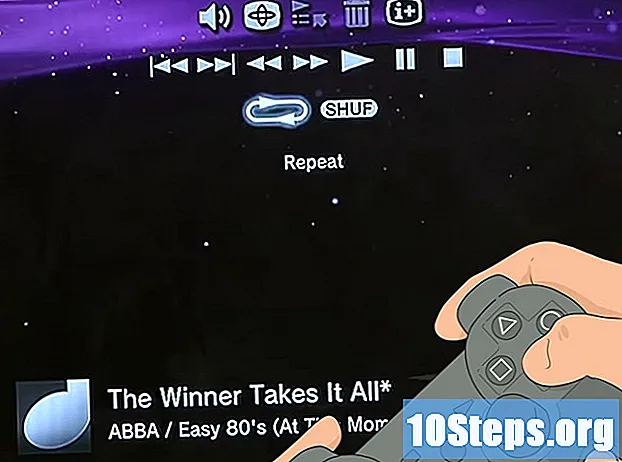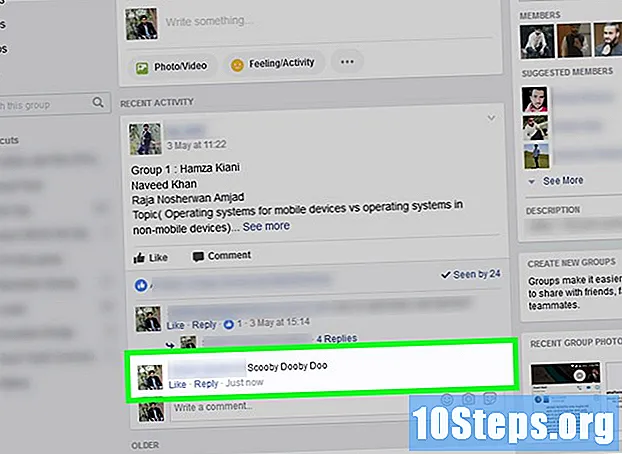Автор:
Louise Ward
Дата Створення:
4 Лютий 2021
Дата Оновлення:
1 Травень 2024

Зміст
У цій статті: Видаліть розбрат на MacDownloads Discord в Windows
Discord - це голос за програмою IP. Якщо ви хочете видалити його, процес вимагає лише декількох кроків, будь то на Mac чи ПК.
етапи
Спосіб 1 Видалення розбрату на Mac
-

Закрити розбрат. Переконайтесь, що Discord не працює у фоновому режимі. Якщо програма запущена, це може створити помилки під час деінсталяції.- Якщо ви бачите піктограму Discord, у верхньому правому куті екрана на панелі меню клацніть правою кнопкою миші та виберіть Вийти з розбрату.
-

Відкрийте папку додатків. Ця папка містить усі програми, встановлені на вашому Mac.- Ви можете знайти свій файл додатків на док або відкрити шукач і натисніть ⇧ Зсув+⌘ Команда+ на клавіатурі, щоб відобразити його.
-

Шукайте розбрату. Знайдіть програму Discord у папці додатків, Піктограма Discord має вигляд білого джойстика в синьому колі. -

Видаліть розбрат. Клацніть піктограму Discord і перетягніть її зі своєї папки додатків до кошика, щоб покласти його туди.- На комп'ютері Mac можна видалити будь-яку програму, перетягнувши її в кошик.
-

Виберіть кошик. Знайдіть піктограму кошика на док-станції та клацніть правою кнопкою миші на ньому. Після цього з'явиться меню і перелічить різні доступні для вас опції. -

Очистіть кошик. З параметрів меню виберіть «Порожній кошик», це назавжди видалить вміст кошика та видалить розбрату з комп'ютера.
Спосіб 2 Видалення розбрату в Windows
-

Закрити розбрат. Переконайтесь, що Discord не працює у фоновому режимі. Якщо програма запущена, це може створити помилки під час деінсталяції.- Якщо ви бачите піктограму Discord, в нижній правій частині екрана на панелі завдань клацніть правою кнопкою миші на ньому та виберіть Вийти з розбрату.
-

Відкрийте меню початок. Натисніть на кнопку початок у нижній лівій частині екрана, щоб відкрити меню початок. -

відкритий Програми та функції. У рядку пошуку меню "Пуск" введіть Програми та функції, Програма Програми та функції відображатиметься у верхній частині меню початок.- У старих версіях Windows вам потрібно буде шукати та відкривати Додавання та видалення програм замість Програми та функції.
-

Натисніть на Програми та функції. Це відкриє вікно налаштувань. -

Клацніть у полі Шукайте в цьому списку. Цей параметр знаходиться під заголовком Програми та функції у вікні налаштувань. Це дозволяє вводити назву програми для пошуку її на комп’ютері. -

Знайдіть розбрат. тип дисонанс на панелі пошуку. Програма з’явиться трохи нижче. -

вибрати дисонанс. Натисніть на дисонанс в результатах пошуку. Це виділить програму та відобразить доступні параметри. -

Почніть видалення. Натисніть кнопку Видалити, це видалить програму Discord і видалить її з комп'ютера.- Вам доведеться підтвердити свій вибір у спливаючому вікні, яке відкриється.
-

Підтвердьте свій вибір. У вікні підтвердження натисніть Видалити. Це підтвердить ваш вибір і видалить розбрат з комп'ютера.- Якщо вас знову попросять підтвердити свій вибір, натисніть на да продовжити видалення.